
Menelusuri arsip log di Konsol di Mac
Jika Anda membuat laporan diagnostik sistem, Anda dapat menggunakan Konsol untuk melihat, mencari, dan mengurutkan laporan tersebut.
Catatan: Jika Anda tidak masuk sebagai administrator, Anda harus memasukkan nama serta kata sandi administrator untuk membuat laporan diagnostik sistem dan menelusurinya.
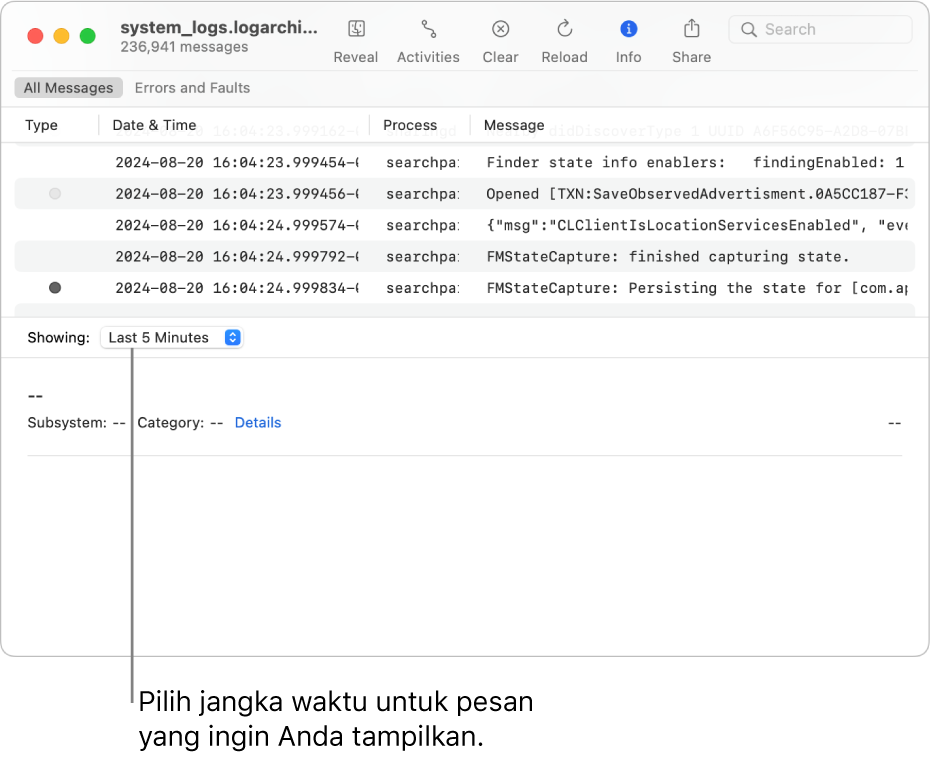
Di app Monitor Aktivitas
 di Mac Anda, buat laporan diagnostik sistem.
di Mac Anda, buat laporan diagnostik sistem.Kiat: Untuk mendapatkan detail mengenai cara membuat log untuk perangkat lain, lihat Situs web Pengembang Apple: Profil dan Log.
Di Finder
 , klik dua kali laporan (ekstensi .gz) untuk memperluas file, lalu dalam direktori yang dibuat, klik dua kali file arsip log (ekstensi .logarchive).
, klik dua kali laporan (ekstensi .gz) untuk memperluas file, lalu dalam direktori yang dibuat, klik dua kali file arsip log (ekstensi .logarchive).Jendela Konsol baru akan terbuka dengan log arsip yang ditampilkan.
Di app Konsol
 di Mac Anda, telusuri arsip log dengan melakukan salah satu hal berikut:
di Mac Anda, telusuri arsip log dengan melakukan salah satu hal berikut:Mengurutkan data: Pindahkan penunjuk ke atas nama kolom yang Anda ingin urutkan, lalu klik nama kolom tersebut. Semua baris di arsip log disusun ulang sesuai dengan kolom yang Anda urutkan. Klik kembali nama kolom tersebut untuk membalikkan urutan daftar.
Menampilkan data untuk jangka waktu tertentu: Klik menu pop-up Menampilkan di pojok kiri bawah jendela, lalu pilih jangka waktu. Misalnya, pilih Satu Jam Terakhir untuk menampilkan pesan log hanya dari satu jam terakhir arsip log. Atau, pilih Khusus untuk mengatur bingkai waktu untuk pesan log yang ditampilkan.
Melihat pesan log: Melihat pesan log.
Melihat aktivitas: Melihat aktivitas.
Mencari pesan log dan aktivitas: Menemukan pesan log dan aktivitas.
Membagikan arsip log: Berbagi pesan log, aktivitas, atau laporan.